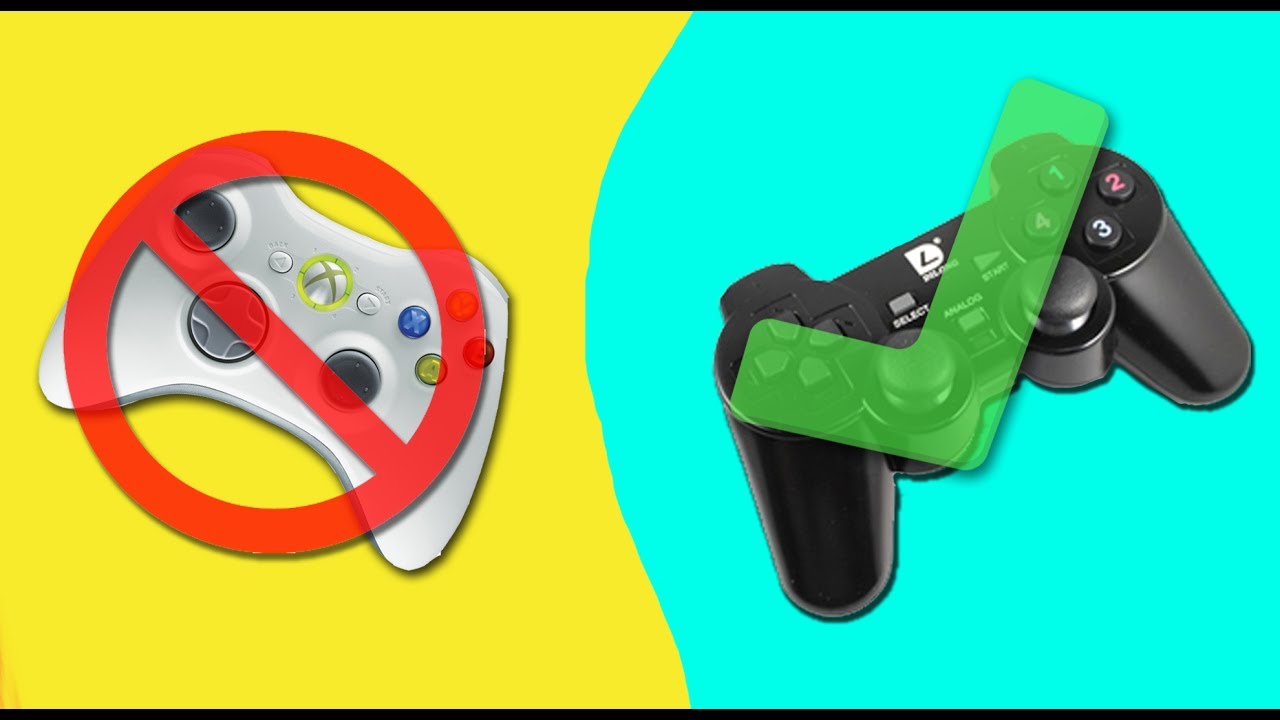Kuinka asettaa joystick dandy-emulaattoriin
 Kun asennat emulaattoria tietokoneellesi, sinun ei tarvitse vain ladata ohjelma, vaan myös kytkeä asianmukaiset säätimet konsolitehosteen luomiseksi. Dendy-konsoleissa käytetään erityisiä ohjaussauvoja omalla ohjausjärjestelmällään. Ne voidaan liittää tietokoneeseen USB-kaapelilla tai synkronoida Bluetoothin kautta.
Kun asennat emulaattoria tietokoneellesi, sinun ei tarvitse vain ladata ohjelma, vaan myös kytkeä asianmukaiset säätimet konsolitehosteen luomiseksi. Dendy-konsoleissa käytetään erityisiä ohjaussauvoja omalla ohjausjärjestelmällään. Ne voidaan liittää tietokoneeseen USB-kaapelilla tai synkronoida Bluetoothin kautta.
Joskus kuitenkin käy niin, että edes oikealla liitännällä ohjain ei reagoi näppäinpainalluksiin. Artikkelissamme puhumme määritysmenetelmistä ja mahdollisista syistä, miksi joystick ei toimi.
Artikkelin sisältö
Ohjeet: kuinka asetat Dandy-joystickin
Kun olet liittänyt ohjaussauvan tietokoneeseen, siitä pitäisi tulla emulaattorin tärkein ohjauslaite. Jos näin ei tapahdu, sitä ei todennäköisesti ole määritetty oikein. Ohjaimen aktivoimiseksi sinun on suoritettava seuraavat vaiheet:
- Tarkista joystickin liitäntä (jos kyseessä on langaton versio, lataa se).
- Käynnistä Dendy-emulaattorisovellus.
- Valitse päävalikosta Config. Jos tämä painike ei ole päänäytössä, voit napsauttaa hiiren kakkospainikkeella mitä tahansa näytön kohtaa ja avata valintaikkunan. Etsi siitä välilehti sopivalla nimellä.
- Tyypillisesti emulaattori käyttää oletusarvoisesti näppäimistöä ohjaukseen. Valitse luettelosta ohjain yhdistettäväksi ja aktivoitavaksi.
- Määritä nyt digitaalinen toimintamuoto varmistaaksesi samanlaiset konsolin parametrit.
- Lisäksi voit säätää tärinän tehoa vastaavassa osiossa.
- Muokkaa avainasetusikkunassa tarvittavia komentoja ja määritä jokaiselle painikkeelle oma toimintonsa pelissä.
NEUVOT: Voit tallentaa nykyiset asetuksesi tai muokata niitä uuteen peliin sopiviksi. Kokeile useita vaihtoehtoja valitaksesi parhaan.
Mitä virheitä ja vaikeuksia ilmenee asennuksen aikana?
 Asennusprosessi ei vie paljon aikaa ja on melko helppo suorittaa loppuun. Mutta joskus käyttäjillä on vaikeuksia yhteyden muodostamisessa ja määrittämisessä. Tässä on luettelo joistakin niistä:
Asennusprosessi ei vie paljon aikaa ja on melko helppo suorittaa loppuun. Mutta joskus käyttäjillä on vaikeuksia yhteyden muodostamisessa ja määrittämisessä. Tässä on luettelo joistakin niistä:
- Virheellinen yhteys, koska ohjaimen muoto ei täsmää tietyn pelin kanssa.
- Mekaaniset vauriot ja laitteiden viat.
- Asennetun emulaattoriohjelman ja sen asetusten puute.
- Kun määrität komentoja, voit määrittää vain yhden toiminnon yhdelle painikkeelle. Kun painat näppäintä uudelleen, viimeinen vaihtoehto säilyy.